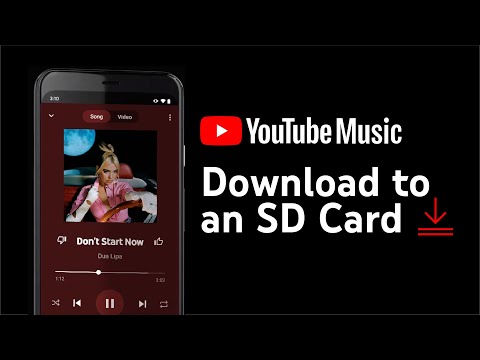
Turinys
Kai aukščiausios klasės išmanusis telefonas, pvz., „Samsung Galaxy S10e“, negali prisijungti prie „WiFi“ tinklo, taip pat galite tikėtis, kad tai tik programinės aparatinės įrangos problema. Taip yra panašių problemų, su kuriomis susidūrėme praeityje, atveju. Nereikia nė sakyti, kad problema yra gana nedidelė ir galbūt galėsite ją išspręsti patys, jei jūsų telefone nėra jokių fizinių ir (arba) skysčių pažeidimų požymių.
Šiame straipsnyje aš jums paaiškinsiu, kaip šalinti „Galaxy S10e“, kuris dėl kokių nors priežasčių negali prisijungti prie „WiFi“. Mes stengsimės apsvarstyti kiekvieną galimybę ir jas atskirai atmesti, kol galėsime nustatyti problemos problemą ir, tikimės, ją išspręsti. Taigi, jei esate vienas iš šio įrenginio savininkų ir šiuo metu turite šią problemą, toliau skaitykite žemiau, nes šis įrašas gali jums padėti.
Vis dėlto prieš ką nors kita, jei turite kitų problemų su savo įrenginiu, apsilankykite mūsų trikčių šalinimo puslapyje, nes mes jau išsprendėme keletą įprastų šio telefono problemų. Yra tikimybė, kad jūsų problemos jau yra išspręstos, todėl skirkite laiko, kad rastumėte panašių į jūsų problemų. Jei tokios nerandate arba jums reikia daugiau pagalbos, susisiekite su mumis užpildydami mūsų „Android“ problemų klausimyną. Pateikite kuo daugiau informacijos, kad mums taip pat būtų lengviau išspręsti problemą. Nesijaudinkite, nes siūlome šią paslaugą nemokamai, todėl jums tereikia pateikti pakankamai informacijos apie problemą.
Trikčių šalinimas „Galaxy S10e“, kuris negali prisijungti prie „WiFi“ tinklų
Pirmiausia, jei bandote prisijungti prie viešojo „WiFi“ viešosios interneto prieigos taško, visada yra galimybė, kad tokio tinklo administratorius jau pakeitė slaptažodį. Taigi, kai jūsų telefonas bando automatiškai prisijungti iš naujo, jis nebegali gauti IP adreso dėl prisijungimo problemų. Geriausia, jei paprašysite tinklo savininko pateikti naujus prisijungimo duomenis, kad galėtumėte iš naujo prisijungti prie tinklo.
Tačiau, jei jūsų telefonas negali prisijungti prie jums priklausančio „WiFi“ tinklo ir žinote, kad prisijungimo duomenys nebuvo pakeisti, problema gali kilti dėl tinklo įrenginių arba jūsų telefono. Turite atlikti keletą trikčių šalinimo procedūrų, o visa tai pasakius, turėtumėte daryti:
Iš naujo paleiskite visus tinklo įrenginius
Prieš šalinant triktis telefone, geriau ir daug lengviau išspręsti modemo ar maršrutizatoriaus triktis. Jei įdomu, ar tikrai svarbu tai padaryti, gerai, taip yra todėl, kad yra atvejų, kai maršrutizatorių reikia maitinti, kad jis galėtų tinkamai transliuoti signalą. Nesijaudinkite, tam nereikia atlikti sudėtingų procedūrų. Tiesiog atlikite šiuos veiksmus ir po to viskas gali veikti tinkamai:
- Atjunkite modemą ir (arba) maršrutizatorių nuo sieninio lizdo.
- Palikite tinklo įrenginius išjungtus minutę ar dvi ir tuo pačiu metu iš naujo paleiskite „Galaxy S10e“.
- Prijunkite tinklo įrangą atgal prie sieninio lizdo ir palaukite, kol ji suaktyvės.
- Dabar leiskite telefonui vėl prisijungti prie tinklo.
Jei po to „Galaxy S10e“ vis tiek negali prisijungti prie „WiFi“ tinklo, problema iš tikrųjų gali būti jūsų telefone. Pereikite prie kitos procedūros.
„Samsung Galaxy S10e“ rodo klaidą „Deja,„ Facebook “sustojo“
Iš naujo nustatykite tinklo nustatymus, jei telefonas negali prisijungti prie „WiFi“
Atėjo laikas išspręsti telefoną, nes problema vis tiek išlieka net iš naujo paleidus tinklo įrenginius. Atlikdami šį veiksmą, bandysime iš naujo nustatyti visus tinklo nustatymus jūsų įrenginyje ir tai atliks šiuos pakeitimus:
- Saugomi „Wi-Fi“ tinklai bus ištrintas.
- Suporuoti „Bluetooth“ įrenginiai bus ištrintas.
- Fono duomenų sinchronizavimo nustatymai bus pakeisti ant.
- Duomenų ribojimo nustatymai programose, kurias klientas rankiniu būdu įjungė / išjungė, bus nustatyti į numatytas nustatymas.
- Tinklo pasirinkimo režimas bus nustatytas į automatinis.
Štai kaip jūs tai darote:
- Pradiniame ekrane perbraukite aukštyn tuščioje vietoje, kad atidarytumėte Programos dėklas.
- Palieskite Nustatymai > Generalinis direktorius > Atstatyti > Iš naujo nustatykite tinklo nustatymus.
- Palieskite ATSTATYTI NUSTATYMUS.
- Jei nustatėte PIN kodą, įveskite jį.
- Palieskite ATSTATYTI NUSTATYMUS. Kai baigsite, pasirodys patvirtinimo langas.
Po to liks įgalinti tik mobilieji duomenys, todėl įjunkite „WiFi“ ir leiskite savo telefonui nuskaityti sritį, kurioje yra galimų karštųjų vietų. Radę, leiskite telefonui vėl prisijungti prie tinklo ir įsitikinkite, kad įvedėte teisingus kredencialus. Jei po to jūsų telefonas vis tiek negali prisijungti prie „WiFi“, problema jau gali būti firmware. Išbandykite kitą sprendimą.
Pataisykite „Samsung Galaxy S10e“ juodą mirties ekraną
Ištrinkite sistemos talpyklą, kad ji būtų pakeista nauja
Sistemos talpyklą sukuria pats „Android“, kai jūsų telefonas pirmą kartą paleidžiamas. Tai padeda sistemai užtikrinti, kad jūsų telefonas veiktų sklandžiai, tačiau sugadinus talpyklą, čia ir ten gali kilti našumo problemų. Ir ši problema iš tikrųjų gali būti tik vienas iš rezultatų. Norėdami atmesti šią galimybę, atlikite šiuos veiksmus:
- Išjunkite įrenginį.
- Paspauskite ir palaikykite Pagarsink raktas ir Bixby mygtuką, tada palaikykite paspaudę Galia Raktas.
- Kai pasirodys „Android“ logotipas, atleiskite visus tris klavišus.
- 30–60 sekundžių bus rodomas pranešimas „Diegiant sistemos naujinimą“, kol pasirodys „Android“ sistemos atkūrimo meniu parinktys.
- Paspauskite Patildyti kelis kartus, kad paryškintumėte išvalyti talpyklos skaidinį.
- Paspauskite Galia klavišą pasirinkti.
- Paspauskite Patildyti klavišą paryškinti taip, juos ir paspauskite Galia klavišą pasirinkti.
- Kai valymo talpyklos skaidinys bus baigtas, Perkrauti sistemą dabar yra paryškintas.
- Paspauskite Galia mygtuką, norėdami iš naujo paleisti įrenginį.
Tai padarę pabandykite pamiršti tinklą, prie kurio bandėte prisijungti, tada leiskite savo telefonui dar kartą nuskaityti ir vėl prisijungti prie to paties tinklo. Jei vis tiek nepavyksta prisijungti prie „WiFi“ tinklo, atėjo laikas rasti galutinį sprendimą.
Atlikite pagrindinį atstatymą savo „Galaxy S10e“
Šiuo metu būtina iš naujo nustatyti telefoną. Kol ši problema nėra sukelta fizinės ar skystos žalos, pagrindinis atstatymas ją tikrai išspręs. Tačiau prieš atstatydami pirmiausia pirmiausia sukurkite svarbių failų ir duomenų atsarginę kopiją, nes jie bus ištrinti, o po to gali būti, kad nebegalėsite jų atkurti. Be to, įsitikinkite, kad pašalinote „Google“ ir „Samsung“ paskyras iš telefono, kad po atstatymo nebūtumėte užrakinti.
- Išjunkite įrenginį.
- Paspauskite ir palaikykite Pagarsink raktas ir Bixby mygtuką, tada palaikykite paspaudę Galia Raktas.
- Kai pasirodys žalias „Android“ logotipas, atleiskite visus klavišus („Installing system update“ bus rodoma apie 30–60 sekundžių, kol bus rodomos „Android“ sistemos atkūrimo meniu parinktys).
- Paspauskite Patildyti kelis kartus, norėdami pažymėti „wipe data / factory reset“.
- Paspauskite Galia mygtuką, kad pasirinktumėte.
- Paspauskite Patildyti mygtuką, kol bus paryškinta „Taip - ištrinti visus vartotojo duomenis“.
- Paspauskite Galia mygtuką, norėdami pasirinkti ir paleisti pagrindinį atstatymą.
- Baigus pagrindinį atstatymą, paryškinama „Perkraukite sistemą dabar“.
- Paspauskite Maitinimo klavišas norėdami iš naujo paleisti įrenginį.
Tikiuosi, kad šis trikčių šalinimas gali padėti išspręsti „Samsung Galaxy S10e“, kuris negali prisijungti prie „WiFi“ tinklų. Būtume dėkingi, jei padėtumėte mums skleisti žinią, todėl pasidalykite šiuo pranešimu, jei jums tai pasirodė naudinga. Labai ačiū, kad skaitėte!
Susisiekite su mumis
Mes visada esame atviri jūsų problemoms, klausimams ir pasiūlymams, todėl susisiekite su mumis užpildydami šią formą. Tai yra nemokama paslauga, kurią siūlome, ir mes už ją neapmokestinsime nė cento. Tačiau atkreipkite dėmesį, kad kiekvieną dieną gauname šimtus el. Laiškų ir neįmanoma atsakyti į kiekvieną jų. Tačiau būkite tikri, kad perskaitėme kiekvieną gautą pranešimą. Tiems, kuriems mes padėjome, skleiskite žinią dalindamiesi savo įrašais savo draugams arba paprasčiausiai pamėgdami mūsų „Facebook“ puslapį arba sekdami mus „Twitter“.
ATITINKAMOS VIETOS:
- Ištaisykite „Samsung Galaxy S10e“ su ekrano mirgėjimu
- „Samsung Galaxy S10e“ neįkraus: štai kaip tai išspręsti ...
- „Messages“ sustabdyta klaida vis atsiranda „Samsung Galaxy S10e“


